Full Solutions on Viber Photos Problem
Um bom número de pessoas que usam o aplicativo de mensagens Viber tiveram vários problemas de fotos do Viber de uma maneira ou de outra. Esses problemas, que podem variar desde a falta de fotos até a exclusão acidental, podem afetar seu dia a dia ao usar o Viber. Quando se trata de usar o Viber ou qualquer outro aplicativo de mensagens, você deve ter muito cuidado ao salvar, enviar ou baixar fotos do Viber.
Não há nada ruim como perder suas memórias mais preciosas devido a algo que você poderia ter retificado há muito tempo. Neste artigo, veremos alguns dos problemas mais comuns de imagem do Viber, como resolvê-los, como fazer backup de fotos do Viber e como transferir essas fotos do armazenamento interno do telefone para um cartão SD externo.
Part 1: How to Change Viber Storage Location
Por padrão, os arquivos do Viber geralmente são armazenados na pasta Documentos/ViberDownloads. No entanto, você pode alterar esse armazenamento de local seguindo claramente as etapas listadas abaixo.
Passo 1 Backup all your Viber files present on your phone. If you don’t know how to backup your Viber data, take a look at section 3 of this article.
Passo 2 Com seus arquivos com backup seguro, baixe o banco de dados SQLite Manager em seu laptop. Você precisa deste gerenciador para abrir suas pastas do Viber usando seu computador.
Passo 3 Conecte seu telefone ao computador, inicie o SQLite Manager e abra o arquivo ~/.ViberPC/{your-phone-number}/viber.db.
Passo 4 Once the file listed above has been opened, and you will be prompted to enter a query in the query box. Enter the following details and press enter;
Atualizar mensagens definidas PayloadPath = substituir (PayloadPath, ‘Documents/ViberDownloads’, ‘.viberdownloads’) onde PayloadPath não é nulo e PayloadPath
Passo 5 Pressione F9 no seu computador para executar o aplicativo. Assim, você tem um novo local de armazenamento para todos os seus documentos do Viber.
DICA: As etapas acima mudam completamente e substituem os Documents/ViberDownloads por um nome e tamanho de arquivo diferente (.viberdownloads) no PayloadPath da plataforma de mensagens.
– Na solicitação listada na etapa 4, digitei as palavras viberdownloads porque queria que meus downloads do Viber aparecessem na pasta de download. Você pode, no entanto, alterá-lo dependendo de suas próprias preferências.
Part 2: Why My Viber Images File not Found
The main reason as to why your Viber photos may be missing may be due to a recent photo app upgrade; you accidentally deleted them, or you have insufficient storage on your phone internal memory. Your phone might also be storing some pictures on your SD card because you don’t have enough space in your internal storage. Also, you might have changed the default photo gallery path unknowingly. For you to solve this problem, you first have to be sure as to what is the main reason behind the missing picture(s).
Como recuperar fotos perdidas do Viber no iPhone?
Perder fotos, seja apagando-as acidentalmente ou formatando acidentalmente seu iPhone, é uma coisa comum que muitas pessoas já experimentaram. Torna-se ainda mais problemático e meio destruidor, especialmente se as fotos perdidas significam muito para você. Se você se encontrar em tal situação, não se preocupe mais, pois tenho comigo um programa que pode resolver você. Este programa de última geração da Wondershare é conhecido como DrFoneTool. DrFoneTool – Recuperação de Dados (iOS) recupera e recupera todas as suas fotos excluídas do seu dispositivo iPhone.

DrFoneTool – Recuperação de Dados (iOS)
Recupere fotos perdidas do Viber em 5 minutos!
- Forneça três maneiras de recuperar dados do iPhone.
- Digitalize dispositivos iOS para recuperar fotos, vídeos, contatos, mensagens, notas, etc.
- Extraia e visualize todo o conteúdo dos arquivos de backup do iCloud / iTunes.
- Restaure seletivamente o que você deseja do backup do iCloud/iTunes para o seu dispositivo ou computador.
- Compatível com os modelos de iPhone mais recentes.
Etapas para recuperar fotos perdidas do Viber no iPhone por DrFoneTool
Passo 1 Baixe, instale e inicie o programa. Uma vez iniciado, conecte seu dispositivo iOS ao seu computador. Uma vez detectado, você poderá ver uma interface que se parece com a captura de tela listada abaixo. Na guia ‘Recuperar do dispositivo iOS’, selecione o ícone ‘Fotos’ e clique no botão ‘Iniciar verificação’. O processo de verificação leva alguns minutos, dependendo da quantidade de dados presentes no seu iPhone. Quanto maiores os dados, maior o tempo necessário para digitalizá-los.

Dica: DrFoneTool foi configurado por padrão para detectar qualquer dispositivo iOS automaticamente. Além disso, verifique se você está executando a versão mais recente do iOS e se a sincronização automática está desativada.

Passo 2 No momento em que a varredura começar, você poderá ver o progresso da varredura, o tempo restante e a porcentagem coberta.

Passo 3 Quando o processo de verificação estiver concluído, marque a caixa ao lado do arquivo recuperado para cada arquivo que você deseja restaurar. Quando terminar, clique no ícone ‘Recuperar no computador’, localizado na parte inferior da interface do lado direito.
Passo 4 O tempo necessário para restaurar as fotos recuperadas dependerá do tamanho geral das fotos. Todas as fotos serão salvas no seu dispositivo.
Part 3: How to Backup and Restore Viber Images
Em um mundo de smartphones onde dados valiosos podem ser perdidos em um piscar de olhos, criar um plano de backup deve ser uma prioridade, não uma solicitação. Um plano de backup é de grande importância, pois lhe dá a tranquilidade que você merece. Embora muitos programas diferentes de backup e restauração estejam disponíveis, DrFoneTool – Transferência do WhatsApp se destaca entre os demais. O seguinte é um processo sobre como fazer backup de imagens do Viber e como restaurar fotos do Viber usando o DrFoneTool.

DrFoneTool – Transferência do WhatsApp
Backup & Restore iPhone Viber Photos in 5 Munites.
- Um clique para fazer backup de todo o dispositivo iOS em seu computador.
- Suporte para fazer backup de aplicativos sociais em dispositivos iOS, como WhatsApp, LINE, Kik, Viber.
- Permite visualizar e restaurar qualquer item do backup para um dispositivo.
- Exportar o que você deseja do backup para o seu computador.
- Sem perda de dados nos dispositivos durante a restauração.
- Faça backup e restaure seletivamente todos os dados que desejar.
- Supported iPhone 7/SE/6/6 Plus/6s/6s Plus/5s/5c/5/4/4s that run iOS 10.3/9.3/8/7/6/5/4
- Totalmente compatível com Windows 10 ou Mac 10.13/10.12/10.11.
Etapas sobre como fazer backup de fotos do Viber
Passo 1 The first and foremost thing to do is to launch DrFoneTool on your computer. Among all the features, select Backup & Restore.

Passo 2 Connect your iPhone to your computer, go to Social App Data Backup & Restore tab. Then Viber Backup & Restore option will be presented as below.

Click on Backup to initiate the backup process.

Passo 3 O processo de backup geralmente leva alguns minutos, dependendo da quantidade de dados presentes em seu telefone. Você poderá ver o processo de backup em sua interface enquanto o DrFoneTool verifica e faz backup de suas imagens do Viber.
Passo 4 Quando o processo de backup terminar, uma mensagem de confirmação será exibida. Se você quiser ver suas imagens, basta clicar na opção ‘Visualizar’.

Passo 5 Depois de confirmar que o backup das imagens foi feito corretamente, prossiga para a próxima etapa, que é restaurar as imagens do Viber.
Como restaurar imagens do Viber
Passo 1 Com o telefone ainda conectado à área de trabalho usando o cabo USB, clique na opção ‘Visualizar’ localizada abaixo da opção ‘Backup’. Então você verá todo o histórico de backup de bate-papos do Viber.

Passo 2 Uma nova interface será aberta. É a partir desta interface que você poderá restaurar suas imagens. Você pode escolher a opção ‘Restaurar para dispositivo’ ou a opção ‘Exportar para PC’. Basta clicar na opção de sua preferência e aguardar o término do processo de restauração.

Passo 4 Quando o processo terminar, desconecte o iPhone do computador.
Parte 4: Por que minhas fotos do Viber não estão mais disponíveis?
In some cases, you may realize that your Viber photos are no longer available in your gallery, or when you try to open them, you get a ‘file not found’ message. This may be due to a bug that infected your picture gallery, or the presence of a single corrupted file destroyed the others. If you can no longer find your Viber photos, the only way to recover them or repair them is by using an image fixing software. In this case, we’re going to use Stellar Phoenix Repair for the JPEG program.
Como corrigir imagens quebradas do Viber
Passo 1 Inicie o programa e clique no ícone ‘Adicionar arquivo’ localizado no centro da sua interface. O ícone de adicionar arquivo permite que você escolha e adicione uma imagem quebrada do Viber.
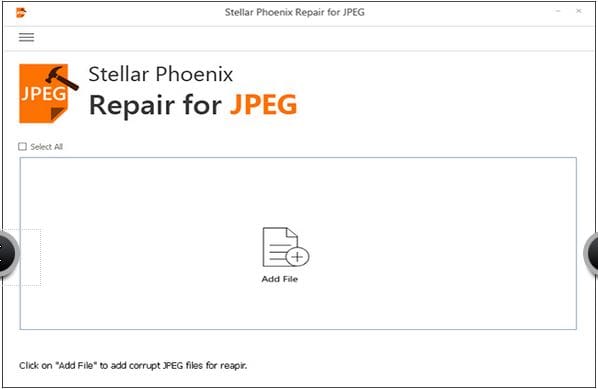
Passo 2 Uma lista de todos os seus arquivos quebrados será listada na próxima interface, conforme ilustrado abaixo. Escolha o arquivo de foto do Viber que você deseja reparar marcando a caixa ao lado dele. Quando terminar, clique na guia ‘Reparar’ localizada abaixo da interface do lado direito.
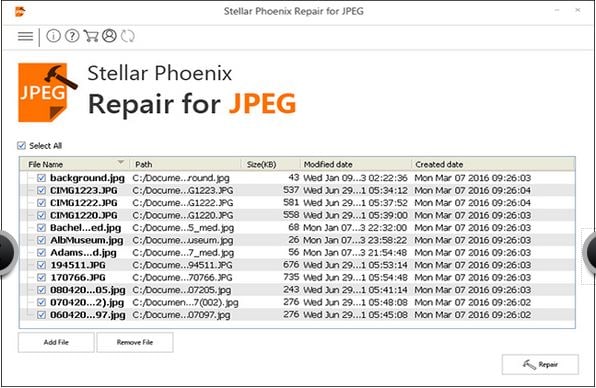
Passo 3 Depois de clicar no ícone ‘Reparar’, uma nova interface com o progresso do reparo será exibida. O processo geralmente leva alguns minutos para ser concluído, então seja paciente.
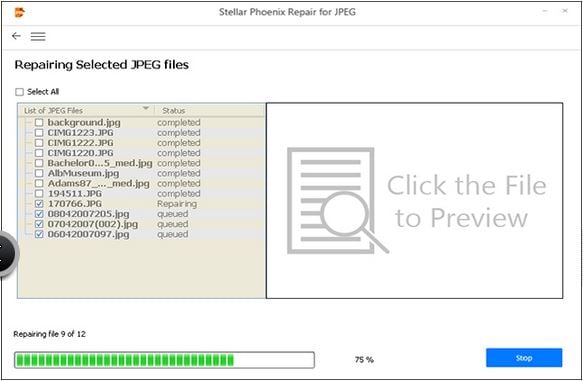
Passo 4 Quando o processo de reparo terminar, você receberá uma notificação com uma lista de todas as suas imagens corrigidas. Você pode verificar manualmente as imagens salvas apenas para certificar-se de que suas imagens foram reparadas com sucesso.
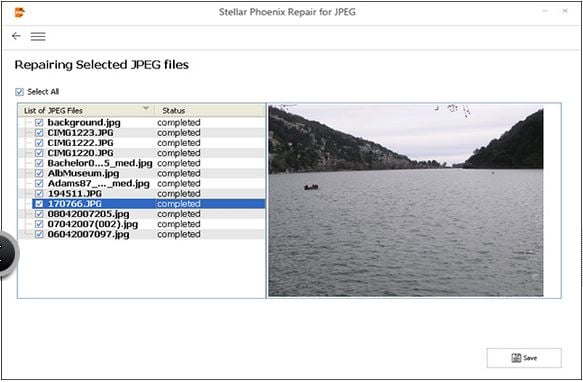
Passo 5 Quando estiver satisfeito, clique no ícone ‘Salvar’ para concluir o processo. Uma mensagem ‘salvar com sucesso’ será exibida. Assim, suas fotos Viber corrompidas e quebradas voltam ao normal.

Link do programa: http://www.stellarinfo.com/jpeg-repair.php
Parte 5: Como transferir fotos do Viber para SD
Keeping your Viber photos or any other photos under one roof can be a risky venture. Getting yourself an external SD Card can come in very handy, especially if you happen to lose your photos. In this section, we’re going to take a look at how we can transfer Viber photos to an external SD card using a file explorer.
N.B.: Keep in mind that the File Explorer version app used in this method may differ from one device to another. Also, make sure that you’re operating on iOS 8 and above.
Passo 1 Para mover qualquer arquivo do armazenamento interno para o cartão SD, você deve ter o aplicativo explorador de arquivos. Inicie este aplicativo em seu telefone para abrir sua interface, conforme ilustrado abaixo. Clique no ícone ‘Serviços de armazenamento de arquivos’.
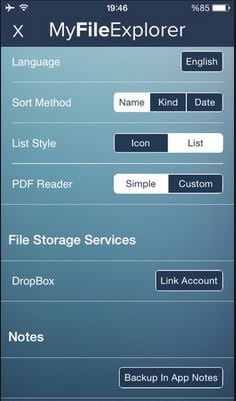
Passo 2 Depois de abrir a opção ‘Armazenamento de arquivos’ ou ‘Memória interna’, uma lista de todos os seus arquivos e pastas de diferentes aplicativos será exibida. É a partir deste ponto que você pesquisará e selecionará a pasta que contém as imagens do Viber. Na captura de tela abaixo, podemos tentar ver nossas fotos do Viber selecionando a pasta ‘Imagens’.
OBS:. A aparência da pasta depende da versão do seu telefone, do aplicativo em uso e da versão do explorador de arquivos.
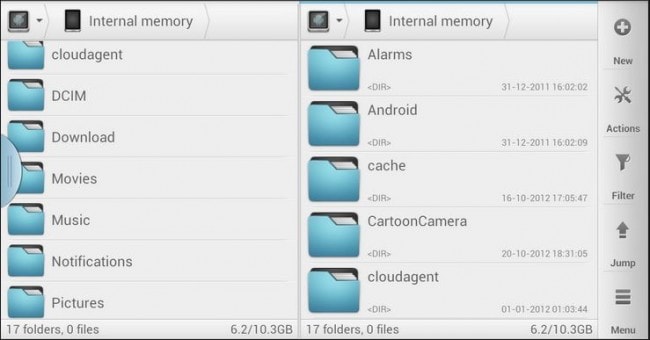
Passo 3 Depois de selecionar a pasta ‘Imagens’, uma lista de todas as suas fotos será exibida. Marque o ícone de ‘caixa’ ao lado de cada foto, conforme mostrado abaixo. Depois de verificar suas fotos preferidas, clique no terceiro ícone da esquerda localizado abaixo da interface. Essa solicitação abrirá uma nova lista suspensa. Na lista, selecione a opção ‘Mover’.
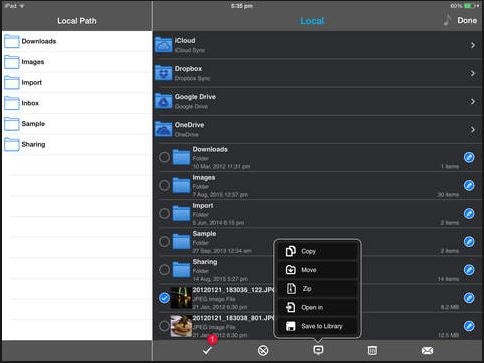
Passo 5 Você poderá ver a opção ‘Armazenamento do dispositivo’ e ‘Cartão SD’. Como queremos mover as fotos para o ‘Cartão SD’, nossa seleção será a opção Cartão SD. Basta marcar a caixa ao lado da opção de imagens e clicar no ícone ‘Mover’ localizado abaixo da interface e aguardar. O tempo necessário para concluir o processo de movimentação geralmente depende do tamanho das imagens selecionadas. Assim, suas fotos do Viber são movidas com segurança para o seu cartão SD. Você pode verificá-los mais tarde, passando pelo cartão SD.
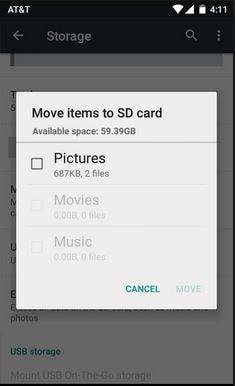
Link do aplicativo: https://itunes.apple.com/us/app/fileexplorer/id499470113?mt=8
Parte 6: as fotos do Viber não abrem
Quando você tenta abrir suas fotos do Viber e acaba recebendo uma mensagem de erro, o problema pode estar no aplicativo de fotos do seu telefone. As causas comuns geralmente incluem uma atualização recente ou um bug que corrompeu seus arquivos. Abaixo está um método padrão que é comumente empregado quando imagens ou fotos do Viber não podem ser abertas em um iPhone.
Passo 1 Baixe o iPhoto Library Manager da loja iOS e inicie-o. Sua interface se parece com a captura de tela abaixo. Na parte superior da sua interface, você poderá ver o ícone ‘Adicionar biblioteca’ localizado no lado esquerdo. Clique nisso.
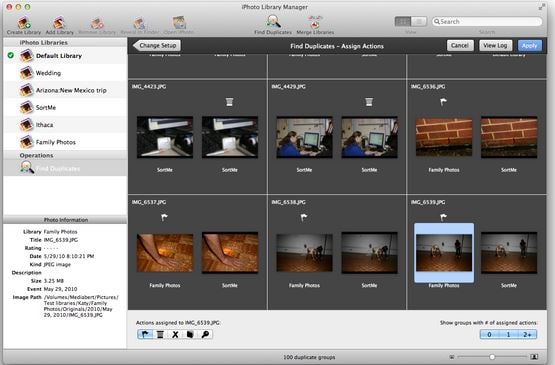
Passo 2 Com o ícone ‘Adicionar Biblioteca’ aberto, navegue por ele e encontre sua pasta Imagens ou a ‘Pasta da Biblioteca do iPhoto’. Uma lista suspensa de suas fotos será exibida. Percorra a lista para encontrar suas fotos do Viber.
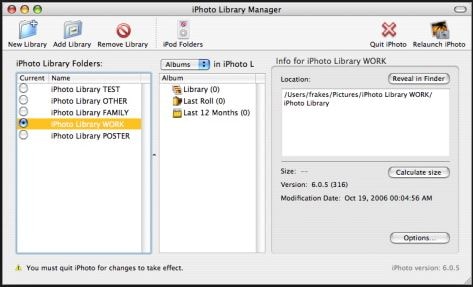
Passo 3 Depois de localizar seus arquivos, vá para a opção ‘Arquivo’ e selecione a opção ‘Reconstruir Biblioteca’.
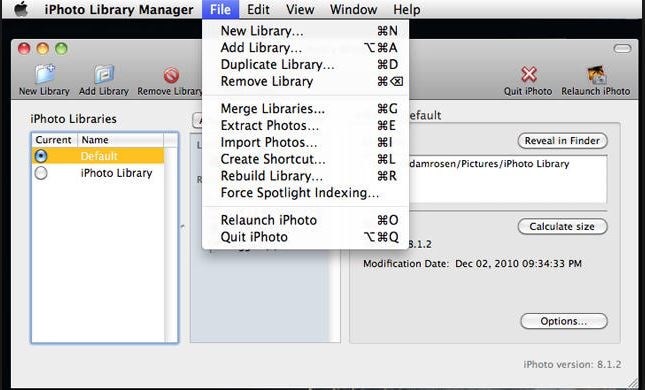
Passo 4 Uma nova janela com opções de reconstrução será aberta. Escolha e marque a caixa ao lado da última opção. Clique no botão ‘Reconstruir’. Desligue o telefone e ligue-o novamente.
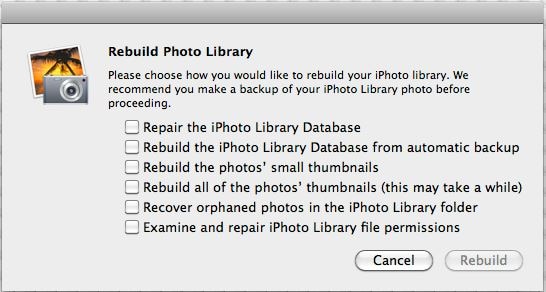
Passo 5 Abra sua nova biblioteca e verifique suas fotos.
iPhoto Library Manager Program Link: https://www.fatcatsoftware.com/iplm/
Pelo que abordamos neste artigo, espero que você tenha aprendido uma ou duas coisas sobre como resolver problemas relacionados a imagens e fotos do Viber. Da próxima vez que você encontrar um problema desses, espero que esteja em condições de resolvê-lo em minutos, se não segundos. Como uma foto de despedida, lembre-se sempre de conversar com segurança e sempre garanta que suas preciosas imagens do Viber estejam bem protegidas e protegidas.
Artigos Mais Recentes

